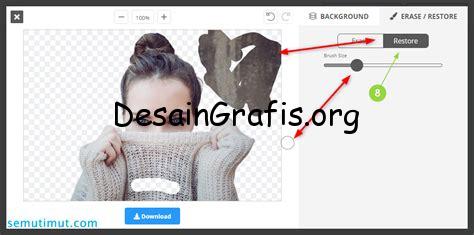
Cara menghilangkan background di Canva dengan mudah dan cepat. Tonton tutorial lengkap di blog kami sekarang! #Canva #Design #Tutorial
Bagi para pekerja kreatif, Canva seringkali menjadi pilihan utama dalam membuat desain-desain menarik. Sayangnya, ketika kita ingin menghapus background gambar pada Canva, terkadang tampilannya tidak sesuai dengan yang diharapkan. Oleh karena itu, pada artikel ini kami akan memberikan panduan lengkap tentang cara menghilangkan background di Canva.
Pertama-tama, langkah awal yang harus dilakukan adalah dengan memilih gambar yang ingin dihilangkan latar belakangnya. Setelah itu, klik menu “Effects” dan pilih “Background Remover”. Kemudian, Canva akan secara otomatis menghapus bagian background yang ingin dihilangkan. Namun, perlu diingat bahwa hasil akhir dari penghapusan background ini masih memerlukan sedikit sentuhan artistik agar tampilan gambar menjadi lebih baik.
Setelah proses penghapusan background selesai, Anda bisa menggunakan fitur “Crop” untuk memotong gambar sehingga terlihat lebih fokus. Selain itu, Anda juga dapat menambahkan elemen dekoratif lainnya seperti teks atau gambar lainnya untuk mempercantik tampilan desain. Dengan begitu, desain yang Anda buat akan semakin menarik dan profesional.
Tidak hanya itu, Canva juga menyediakan berbagai macam template yang bisa Anda gunakan sebagai acuan dalam membuat desain. Anda dapat memilih template yang sudah ada dan mengeditnya sesuai dengan kebutuhan Anda. Dengan begitu, waktu yang Anda butuhkan untuk membuat desain juga akan semakin efisien.
Dalam menghasilkan desain yang menarik, Canva memang sangat membantu. Namun, untuk menghilangkan background gambar di Canva diperlukan sedikit keterampilan artistik agar hasilnya bisa memuaskan. Selamat mencoba!
Cara Menghilangkan Background di Canva
Mengapa Menghilangkan Background?
Background adalah bagian dari desain yang sangat penting. Namun, ada kalanya Anda perlu mengeluarkan latar belakang dari gambar untuk membuatnya lebih menonjol atau mempertegas objek utama. Canva adalah platform desain grafis online yang menyediakan berbagai fitur untuk membantu Anda menciptakan desain yang menarik dan profesional. Salah satu fiturnya adalah kemampuan untuk menghilangkan background dari gambar. Bagaimana caranya? Simak panduan ini!
Upload Gambar ke Canva
Langkah pertama adalah mengupload gambar yang hendak dihilangkan backgroundnya ke dalam Canva. Anda dapat melakukannya dengan klik tombol “Uploads” di sebelah kiri layar dan pilih gambar yang ingin digunakan.
Pilih Menu “Background Remover”
Setelah gambar diupload, pilih menu “Background Remover” yang terletak di sebelah kiri. Tombol tersebut akan membuka kotak yang berisi gambar asli dan gambar hasil editan.
Sesuaikan Pengaturan
Di bagian atas kotak, terdapat opsi “Auto” dan “Manual”. Opsi “Auto” akan secara otomatis menghilangkan sebagian besar background, sedangkan opsi “Manual” memungkinkan pengguna untuk mengedit secara lebih teliti. Anda dapat menggeser pengaturan “Tolerance” untuk mengatur seberapa banyak background yang ingin dihilangkan.
Gunakan Alat Edit
Jika menggunakan opsi “Manual”, Anda dapat menggunakan alat edit yang tersedia untuk menghapus background secara manual. Alat ini dapat digunakan untuk menghapus bagian kecil atau besar dari gambar, serta mempertegas detail objek utama.
Periksa Hasil Editan
Setelah selesai mengedit, pastikan untuk memeriksa hasil editan dengan cermat. Terkadang, ada bagian dari objek utama yang ikut terhapus, sehingga perlu dilakukan penyesuaian.
Simpan Hasil Editan
Jika sudah puas dengan hasil editan, klik tombol “Download” di sebelah kanan atas layar dan pilih format file yang ingin digunakan. Canva menyediakan berbagai format file, seperti PNG dan JPG.
Gunakan Hasil Editan
Sekarang, Anda dapat menggunakan gambar hasil editan tanpa background tersebut sesuai kebutuhan desain Anda. Gunakan gambar tersebut untuk membuat poster, banner, atau bahkan t-shirt desain sendiri.
Kesimpulan
Menghilangkan background dari gambar adalah hal yang mudah jika Anda menggunakan Canva. Dengan beberapa langkah sederhana, gambar yang tadinya memiliki background akan menjadi lebih menonjol dan mempertegas objek utama. Selamat mencoba!
Pendahuluan
Sebagai seorang jurnalis yang sering membuat desain grafis, penghapusan background pada Canva seringkali menjadi tugas yang memakan waktu. Namun, dengan langkah-langkah yang tepat, Anda dapat menyelesaikan tugas ini dengan mudah dan cepat. Berikut ini adalah langkah-langkahnya.
Langkah-Langkah Menghilangkan Background di Canva
1. Membuka Aplikasi Canva
Pertama-tama, pastikan Anda membuka aplikasi Canva pada perangkat Anda. Hal ini bisa dilakukan melalui desktop atau smartphone.
2. Membuat Desain
Setelah membuka aplikasi, Anda dapat membuat desain atau memilih salah satu dari template yang sudah disediakan.
3. Memilih Foto
Jika Anda memilih Foto sebagai elemen desain, langkah selanjutnya adalah memilih foto yang ingin Anda gunakan dan menambahkannya ke desain.
4. Membuat Background Putih
Setelah menambahkan foto, pilih elemen background dan pilih warna putih. Selanjutnya, tambahkan warna putih pada bagian foto yang ingin dihapus.
5. Menggunakan Erase Tool
Setelah menambahkan lapisan background putih, Anda dapat menggunakan alat erase pada Canva untuk menghapus bagian-bagian yang tidak perlu pada foto. Pastikan Anda memilih alat erase dengan ukuran yang sesuai agar hasilnya lebih akurat.
6. Mengedit dengan Zoom In dan Out
Jangan lupa untuk mengatur zoom pada foto untuk memudahkan pengeditan. Anda dapat memperbesar atau memperkecil ukuran foto sesuai kebutuhan Anda. Jika Anda ingin menghapus bagian yang lebih detail, gunakan zoom in untuk melihatnya lebih jelas.
7. Penyesuaian Sesuai Kebutuhan
Pastikan untuk menyesuaikan pengeditan sesuai dengan kebutuhan Anda. Jika ada bagian yang masih terlihat kurang sempurna, jangan ragu untuk melakukan pengeditan tambahan. Anda juga dapat menggunakan alat brush untuk menghapus bagian-bagian yang sulit dijangkau oleh alat erase.
8. Penyimpanan
Setelah selesai mengedit foto, pastikan untuk menyimpannya dengan benar. Simpan foto tersebut dalam format yang sesuai dengan kebutuhan Anda. Anda juga dapat mengunduhnya dalam format yang berbeda seperti PNG atau JPG.
Kesimpulan
Dengan langkah-langkah di atas, Anda dapat menghilangkan background di Canva dengan mudah dan cepat. Tidak hanya itu, hasil akhir dari pengeditan pun bisa menjadi lebih sempurna dan menarik sebagai elemen desain Anda. Jangan lupa untuk mencoba cara ini dan lihatlah perbedaannya!
Canva merupakan salah satu platform desain grafis yang sangat populer digunakan oleh banyak orang. Salah satu fitur Canva yang cukup berguna adalah penghapusan background pada gambar. Namun, seperti halnya fitur lainnya, cara menghapus background di Canva juga memiliki kelebihan dan kekurangan yang perlu dipertimbangkan sebelum menggunakannya.
Kelebihan
- Cara menghapus background di Canva sangat mudah dilakukan, bahkan bagi pemula sekalipun.
- Hasil penghapusan background di Canva cukup akurat dan bersih.
- Dapat menghemat waktu dan biaya dalam pengeditan gambar karena tidak perlu menggunakan aplikasi editing lainnya.
- Fitur penghapusan background di Canva dapat digunakan secara gratis.
Kekurangan
- Hasil penghapusan background di Canva mungkin tidak sepenuhnya sempurna dan membutuhkan sedikit penyempurnaan manual.
- Fitur penghapusan background di Canva mungkin tidak cocok untuk menghapus background pada gambar dengan detail yang rumit.
- Jika ingin menggunakan fitur penghapusan background tanpa watermark, pengguna harus membayar biaya berlangganan.
Dari kelebihan dan kekurangan tersebut, pengguna Canva perlu menimbang-nimbang apakah fitur penghapusan background benar-benar dibutuhkan dan cocok untuk kebutuhan desain grafis mereka. Bagi yang membutuhkan penghapusan background pada gambar sederhana, cara menghapus background di Canva mungkin menjadi solusi yang tepat dan efisien.
Bagi para pengguna Canva, menghilangkan background atau latar belakang pada gambar adalah hal yang penting. Banyak orang yang ingin membuat gambar transparan agar lebih mudah untuk diatur pada desain yang sedang dibuat. Namun, tidak semua orang tahu bagaimana cara menghilangkan background di Canva tanpa judul. Berikut ini adalah beberapa cara yang bisa Anda coba.
Pertama-tama, Anda bisa menggunakan fitur Remove Background yang ada di Canva. Fitur tersebut memungkinkan Anda untuk menghapus latar belakang secara otomatis dalam hitungan detik. Caranya sangat mudah, cukup upload gambar yang ingin dihapus background-nya, kemudian klik pada tombol Remove Background. Tunggu beberapa saat hingga proses selesai, dan hasilnya akan muncul di depan mata Anda. Anda bisa men-download gambar tersebut dalam format PNG dengan latar belakang transparan.
Selain menggunakan fitur Remove Background, Anda juga bisa menggunakan metode manual. Caranya adalah dengan memilih objek pada gambar yang ingin disimpan, lalu pilih opsi Copy. Kemudian, buatlah dokumen baru pada Canva atau aplikasi desain lainnya, dan paste objek tersebut di dalamnya. Dengan cara ini, Anda bisa menyimpan objek yang dipilih tanpa background. Namun, metode manual ini tentu membutuhkan waktu yang lebih lama dan lebih rumit dibandingkan dengan menggunakan fitur Remove Background.
Demikianlah beberapa cara yang bisa Anda coba untuk menghilangkan background di Canva tanpa judul. Semoga informasi ini bermanfaat bagi Anda yang sedang membutuhkan solusi untuk menghapus background pada gambar. Jangan lupa untuk terus mengeksplorasi fitur-fitur Canva dan aplikasi desain lainnya agar Anda bisa membuat desain yang lebih kreatif dan menarik.
Video cara menghilangkan background di canva
Banyak pengguna Canva yang bertanya-tanya tentang cara menghilangkan background di Canva. Berikut beberapa pertanyaan yang sering diajukan:
- 1. Apakah ada fitur untuk menghilangkan background di Canva?
- 2. Bagaimana cara menghapus latar belakang gambar di Canva?
- 3. Apakah ada cara mudah untuk menghapus latar belakang gambar di Canva?
Untuk menjawab pertanyaan-pertanyaan tersebut, berikut adalah beberapa langkah mudah untuk menghilangkan background di Canva:
- Pilih gambar yang ingin diedit dan masukkan ke dalam desain Canva.
- Klik pada gambar tersebut untuk memperbesar tampilannya.
- Pilih opsi Background Remover (Penghapus Latar Belakang) yang terletak di bagian atas layar.
- Tunggu beberapa saat hingga proses penghapusan background selesai.
- Jika hasilnya tidak sesuai dengan yang diinginkan, gunakan opsi Eraser (Penghapus) untuk menghapus bagian-bagian yang masih tersisa.
- Saat telah selesai, klik Done (Selesai) untuk menyimpan perubahan.
Dengan mengikuti langkah-langkah di atas, Anda dapat dengan mudah menghilangkan background gambar di Canva. Selamat mencoba!
 Desain Grafis Indonesia Kumpulan Berita dan Informasi dari berbagai sumber yang terpercaya
Desain Grafis Indonesia Kumpulan Berita dan Informasi dari berbagai sumber yang terpercaya


